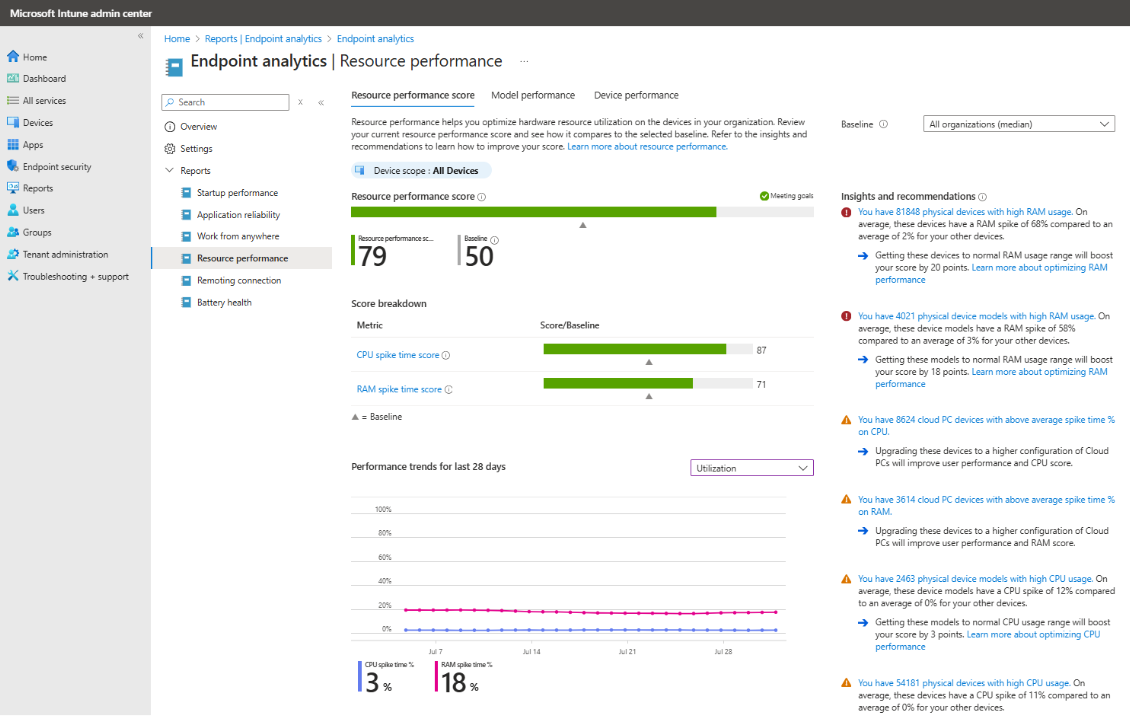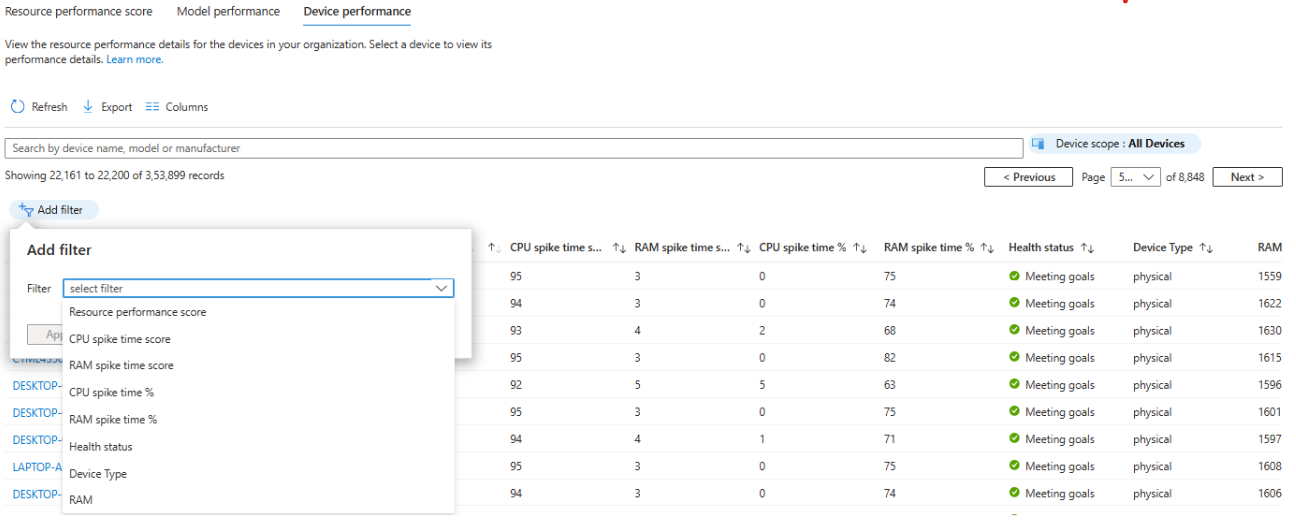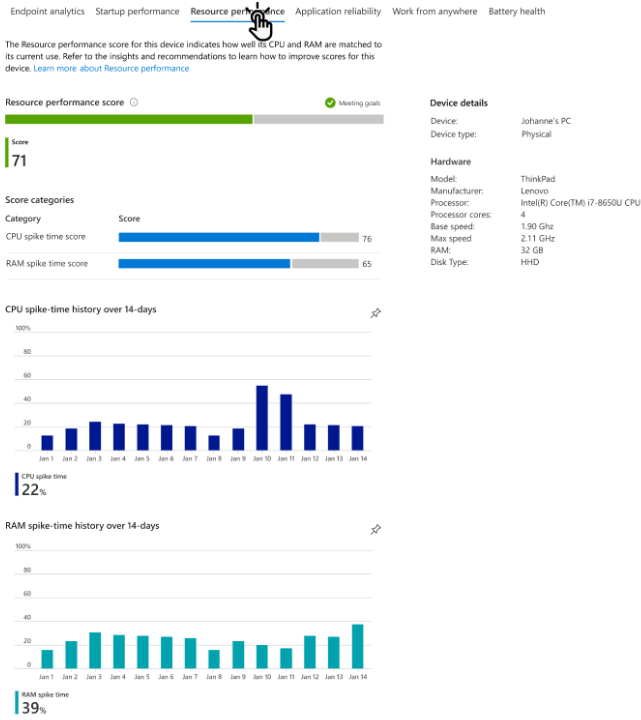Raport wydajności zasobów w Zaawansowana analiza Microsoft Intune
Raport o wydajności zasobów zapewnia wgląd w wydajność procesorów i pamięci RAM na urządzeniach z systemem Windows zarządzanych przez chmurę oraz jego wpływ na środowisko użytkownika.
Wynik pomaga zidentyfikować pojawiające się problemy sprzętowe, które mogą mieć wpływ na produktywność użytkowników, dzięki czemu można proaktywnie wprowadzać ulepszenia, zanim użytkownicy wygenerują bilety pomocy technicznej.
Szczegółowe informacje pokazują nie tylko, ile wynik może poprawić, uaktualniając procesor CPU lub pamięć RAM na urządzeniach, których dotyczy problem, ale także pomagają zidentyfikować zasoby do wymiany przed wygaśnięciem gwarancji.
Wymagania licencyjne
Dzięki licencji Windows 365 uzyskasz dostęp do tego raportu dla komputerów w chmurze w organizacji.
Jednak raport dla urządzeń fizycznych jest częścią Intune Zaawansowana analiza i jest dołączany jako Intune dodatek w obszarze Microsoft Intune Suite i wymaga dodatkowych kosztów dla opcji licencjonowania, które obejmują Microsoft Intune.
Wymagania wstępne
Aby Zaawansowana analiza możliwości, w tym wydajności zasobów, urządzenia powinny być zarządzane w chmurze— zarządzane tylko Intune lub współzarządzane.
Po rejestracji urządzenia klienckie wymagają ponownego uruchomienia, aby w pełni włączyć całą analizę.
Uwaga
Może upłynąć do 48 godzin po zakupie licencji lub rozpoczęciu wersji próbnej, aby wyświetlić dane wydajności zasobów w dzierżawie.
Uwaga
Raport wydajności zasobów nie jest obecnie obsługiwany w środowiskach Us Government Community Cloud (GCC) High lub U.S. Department of Defense (DoD).
Raport wydajności zasobów
Zaloguj się do Centrum administracyjnego usługi Microsoft Intune.
Wybierz pozycję Wydajnośćzasobów analizy punktów końcowych>raportu>.
Na stronie Raport wydajności zasobu jest wyświetlana karta Wskaźnik wydajności zasobu , karta Wydajność urządzenia i karta Wydajność modelu . Aby uzyskać więcej informacji na każdej karcie, zobacz Reporting Tabs (Karty raportowania).
Wskaźnik wydajności zasobów
Wynik wydajności zasobu zapewnia ogólną ocenę wydajności (od 0 do 100) procesora CPU i pamięci RAM dla urządzeń fizycznych z systemem Windows i komputerów w chmurze w organizacji.
Ten wynik to średnia ważona współczynnika czasu skokowego użycia procesora CPU i wynik czasu skokowego użycia pamięci RAM.
Ten wynik pomaga zidentyfikować zasoby urządzeń, które należy wymienić, aby poprawić środowisko użytkownika i zwiększyć produktywność.
Wskaźnik czasu skoku użycia procesora CPU
Wynik czasu skokowego użycia procesora CPU (od 0 do 100) jest przypisywany na podstawie czasu użycia urządzenia i czasu wzrostu użycia procesora CPU %, czyli procentu czasu użycia, w którym urządzenie doświadcza skoków użycia procesora CPU. Wysokie użycie i skoki wskazują na słabe środowisko pracy z urządzeniem i powodują niską ocenę. Z drugiej strony niskie skoki wskazują na dobre środowisko pracy z urządzeniem i powodują wysokie wyniki.
Procent czasu wzrostu użycia procesora CPU: wykres dziennych trendów metryk przedstawia stosunek czasu skokowego użycia procesora CPU do całkowitego czasu użycia. Ten wzrost użycia procesora CPU % danych jest uśredniona w okresie 14 dni kończącym się w dniu u dołu wykresu.
Użycie powyżej 50% jest uważane za skok.
Aby zwiększyć wydajność procesora CPU na urządzeniach fizycznych z systemem Windows, można uaktualnić procesory, zwiększając liczbę rdzeni lub szybkość zegara, optymalizując system operacyjny lub dostosowując ustawienia zasilania.
Aby zwiększyć wydajność procesora CPU na komputerach w chmurze, można przeprowadzić uaktualnienie do wyższej konfiguracji komputerów w chmurze.
Wynik czasu skoku pamięci RAM
Wynik czasu skokowego czasu pamięci RAM (od 0 do 100) jest przypisywany na podstawie czasu użycia urządzenia i czasu wzrostu pamięci RAM %, czyli procentu czasu użycia, w którym urządzenie doświadcza skoków pamięci RAM. Wysokie użycie i skoki wskazują na słabe środowisko pracy z urządzeniem i powodują niską ocenę. Z drugiej strony niskie skoki wskazują na dobre środowisko pracy z urządzeniem i powodują wysokie wyniki.
%wzrost czasu pamięci RAM: wykres dziennych trendów metryk przedstawia współczynnik skokowych czasów skoku pamięci RAM do całkowitego czasu użycia. Ten wzrost liczby % danych pamięci RAM jest uśredniana w okresie 14 dni kończącym się w dniu u dołu wykresu. Użycie powyżej 50% jest uważane za skok.
Aby zwiększyć wydajność pamięci RAM na urządzeniach fizycznych z systemem Windows, można dodać więcej pamięci RAM, uaktualnić do pamięci RAM o większej szybkości lub zmodyfikować ustawienia UEFI/BIOS w celu optymalizacji wykorzystania.
Aby zwiększyć wydajność pamięci RAM na komputerach w chmurze, można przeprowadzić uaktualnienie do wyższej konfiguracji komputerów w chmurze.
Punkt odniesienia ułatwia sprawdzenie, czy cele są spełniane. Punkt odniesienia można ustawić na medianę organizacyjną lub wartość niestandardową.
Szczegółowe informacje i zalecenia sugerują akcje, które można podjąć w celu poprawy wyników.
Szczegółowe informacje i zalecenia
Strona Wydajność zasobu zawiera priorytetową listę szczegółowych informacji i zaleceń opisanych w tej sekcji:
Wysokie użycie procesora CPU na urządzeniach fizycznych
Te urządzenia fizyczne z systemem Windows mają wyższy wzrost wydajności procesora CPU niż pozostałe urządzenia w organizacji, co powoduje słabe środowisko użytkownika i niższą produktywność.
Ta kategoria ma dwie podkategorie:
Urządzenia fizyczne, na których występują wysokie wzrosty użycia procesora CPU.
Modele urządzeń fizycznych, które doświadczają wysokiego wzrostu użycia procesora CPU.
Oprócz zapewniania wglądu w urządzenia, które nie obsługują celów użytkownika, te szczegółowe informacje pozwalają również zidentyfikować urządzenia z niedostatecznie wydajnymi procesorami CPU objętymi gwarancją i kwalifikujące się do wymiany.
Wysokie użycie pamięci RAM na urządzeniach fizycznych
Te urządzenia fizyczne z systemem Windows mają wyższy procent pamięci RAM niż pozostałe urządzenia w organizacji, co powoduje słabe środowisko użytkownika i niższą produktywność.
Ta kategoria ma dwie podkategorie: (1) urządzenia fizyczne, na których występują duże wzrosty liczby pamięci RAM w % i (2) modele urządzeń fizycznych, które doświadczają wysokiego wzrostu liczby pamięci RAM.
Oprócz zapewniania wglądu w urządzenia, które nie obsługują celów użytkownika, te szczegółowe informacje pozwalają również zidentyfikować urządzenia z niedostatecznie wydajną pamięcią RAM, które są objęte gwarancją i kwalifikują się do wymiany.
Komputery w chmurze
Te Windows 365 komputery w chmurze mają wyższy procent procesora CPU lub pamięci RAM niż pozostałe urządzenia w organizacji, co powoduje słabe środowisko użytkownika i niższą produktywność.
Te szczegółowe informacje zapewniają wgląd w komputery w chmurze, które nie obsługują celów użytkownika. Uaktualnienie tych urządzeń do wyższej konfiguracji komputerów w chmurze poprawi środowisko użytkownika.
Karty raportowania
Strona Wydajność zasobu zawiera karty raportowania, które zapewniają obsługę szczegółowych informacji.
Karty są następujące:
Wydajność urządzenia
Wydajność modelu
Karta Wydajność urządzenia
Ta karta zawiera metryki wydajności procesora CPU i pamięci RAM oraz wyniki dla wszystkich urządzeń fizycznych z systemem Windows i komputerów z chmurą. Możesz posortować według określonej metryki (na przykład czasu wzrostu użycia procesora CPU%) w celu sprawdzenia, które urządzenia mają najgorsze wyniki dla tej metryki, aby ułatwić rozwiązywanie problemów. Listę urządzeń można filtrować na podstawie zakresu określonej metryki (na przykład urządzeń z współczynnikiem wzrostu czasu pamięci RAM z zakresu od 0 do 40). Możesz również wyszukać urządzenie według nazwy.
Karta Wydajność modelu
Ta karta umożliwia wyświetlanie metryk i wyników wydajności procesora CPU i pamięci RAM według modelu urządzenia, co może pomóc w określeniu, czy problemy są odizolowane od konkretnych modeli.
Szczegóły na poziomie urządzenia
Aby uzyskać szczegółowe informacje na temat określonego urządzenia z systemem Windows w organizacji, możesz wybrać nazwę urządzenia na karcie Wydajność urządzenia . Możesz również użyć filtrów lub wyszukać urządzenie, aby wyświetlić wiersz odpowiadający urządzeniu, o którym chcesz dowiedzieć się więcej.
Strona szczegółów na poziomie urządzenia zawiera historię wzrostu czasu procesora CPU i pamięci RAM w ciągu ostatnich 14 dni, dla których te dane są dostępne. Strona zawiera również szczegóły urządzenia, takie jak model, producent, nazwa procesora, liczba rdzeni procesora, szybkość bazowa procesora, pamięć RAM i typ dysku.
Ograniczenia
Niektóre punkty danych w raporcie mogą być wyświetlane -- , gdy nie są dostępne. Podczas eksportowania raportu punkty danych, które nie są dostępne, są wyświetlane jako -1 w wygenerowanym pliku .csv.
Stan kondycji jest wyświetlany w raporcie inaczej, a wyeksportowana .csv
-
Wartość .csv HealthStatus:
-
0:Nieznany -
1: Niewystarczające dane -
2: Wymaga uwagi -
3: Osiąganie celów
-
-
Wartość .csv HealthStatus:
Niektóre kolumny, takie jak ResourcePerfScore i TotalRamInMB w wygenerowanym pliku .csv mają typ danych podwójnie, podczas gdy odpowiednie kolumny Wynik wydajności zasobu i pamięć RAM w raporcie mają typ danych int.
Kolumna MachineType w wygenerowanym pliku .csv może przyjmować wartości Fizyczne, CPC i Inne, podczas gdy odpowiednia kolumna Typ urządzenia w raporcie przyjmuje odpowiednio wartości fizyczne, wirtualne i nieznane.
Następne kroki
Aby uzyskać więcej informacji, zobacz: